我们在使用win7电脑的时候,有些用户在对不同步的时间进行调整之后,重启时却发现时间又自动跳回,今天小编教大家win7时间修改后自动跳回怎么办,操作很简单,大家跟着我的方法
我们在使用win7电脑的时候,有些用户在对不同步的时间进行调整之后,重启时却发现时间又自动跳回,今天小编教大家win7时间修改后自动跳回怎么办,操作很简单,大家跟着我的方法来操作吧。
推荐下载:win7 64位系统正版下载
解决方法:
1.在计算机内点击上面的【打开控制面板】。
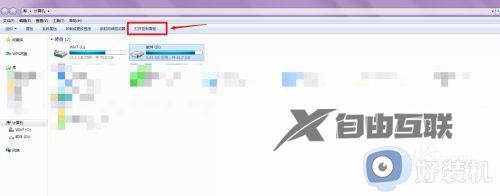
2.点击左边的【日期和时间】。
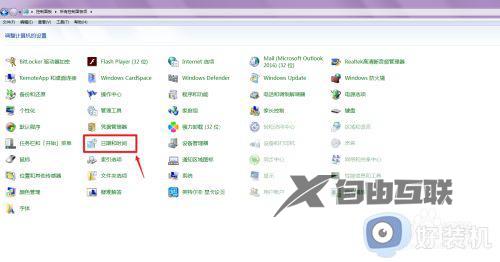
3.弹出窗口框,点击【更改日期和时间】。
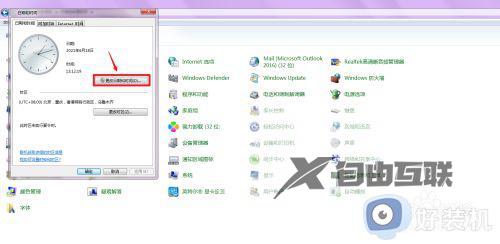
4.设置今天的日期和时间。
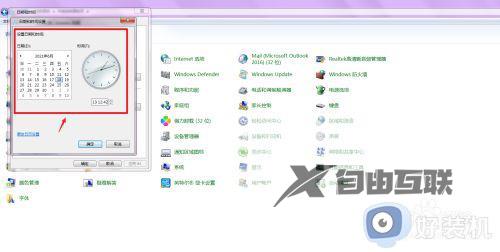
5.点击右下角的【确定】。
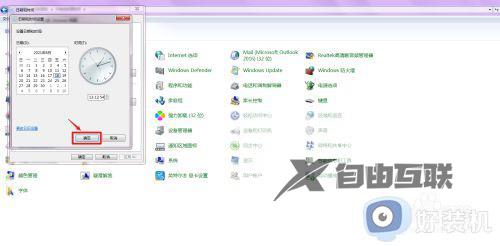
6.点击右下角的【确定】即可。
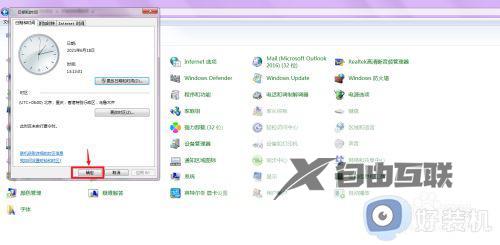
以上就是小编带来的win7时间改好后又跳回去处理方法的全部内容,碰到同样情况的朋友们赶紧参照小编的方法来处理吧,希望能够对大家有所帮助。
